什么是RAR分卷压缩?Win10系统下RAR如何分卷压缩?
不知道大家有没有这样的情况,当你打算给客户发送资料的时候,邮箱附件仅仅可以上传30M的文件,导致我们无法传送。还有当我们在存储文件的时候,发现我们的空间不足,仅仅能储存一部分文件的时候,我们不得不分批的储存。还有的时候,我们需要分批的发送一些小的文件,这样网速占用少,传输速度快。这些情况都需要我们把文件进行分开,那么一个完整的文件我们怎样分开呢?这个winrar程序就可以做到了,怎样进行winrar分卷压缩?下面就让小编来详细的介绍一下。
具体步骤如下:
1,鼠标右键单击你要压缩的文件,选择添加到压缩文件。如下图所示
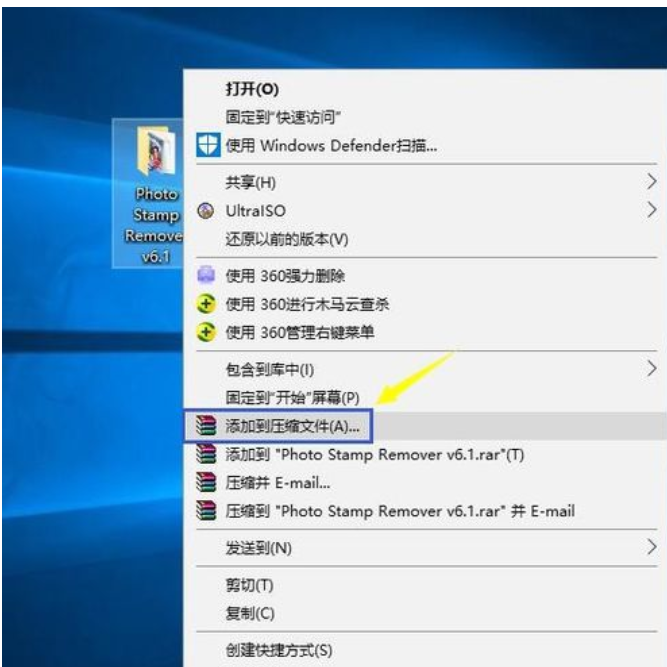
rar电脑图解-1
2,进入设置界面,点击下方的切为分卷大小项目的下拉箭头,出现分卷大小选项,如下图所示
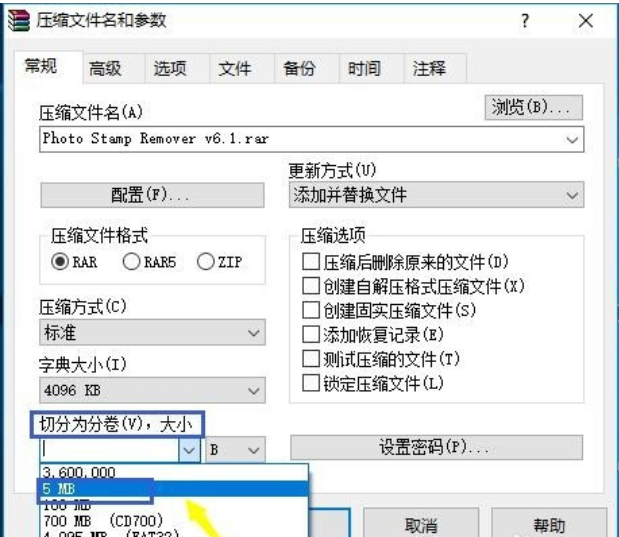
rar电脑图解-2
3,选择分卷大小,根据实际需求选择,如下图所示
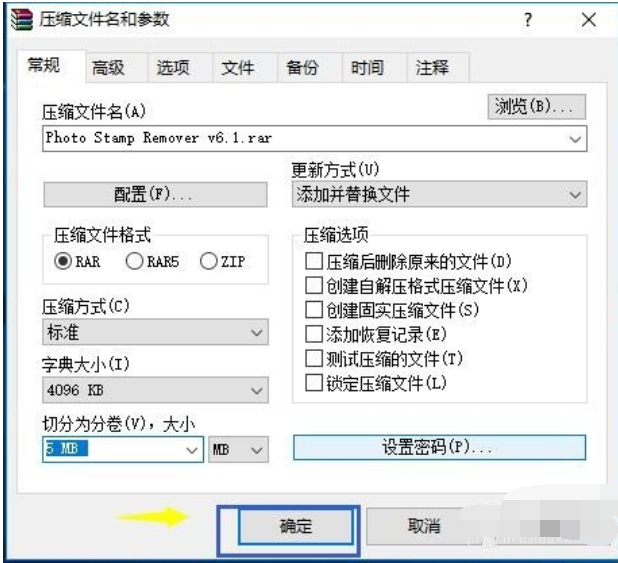
rar电脑图解-3
4,软件开始压缩,这个过程比正常单个压缩时间稍长,等待压缩完成,如下图所示

压缩电脑图解-4
5,压缩完成我们可以看到6M的文件被part1和part2两个压缩文件,注意分卷压缩的文件名不要改动,否则解压缩会出错,如下图所示
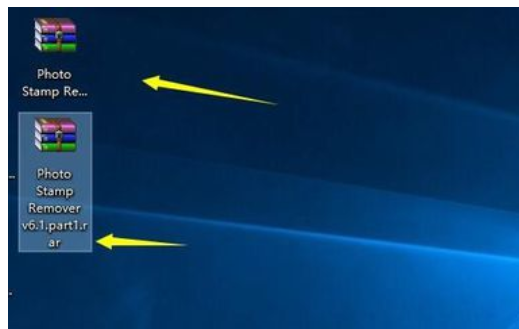
rar电脑图解-5
6,压缩完成我们可以看到6M的文件被part1和part2两个压缩文件,注意分卷压缩的文件名不要改动,否则解压缩会出错,如下图所示
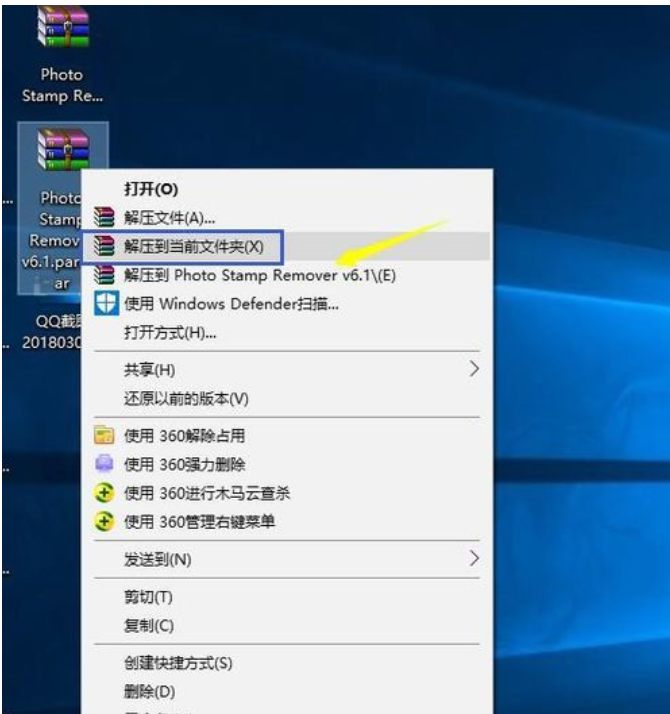
rar电脑图解-6
注意事项
至于合并这些文件也非常简单,只要将所有的分卷压缩文件复制到一个文件夹中,然后右击*.rar的文件,并选择“解压缩文件”命令即可。由于这种合并方式并不要求按照一定的次序,所以即使次序颠倒了也不会有任何影响。
通过上面的简单介绍,相信朋友们对于怎样进行winrar分卷压缩有了一个大致的了解了。有的时候我们在进行winrar分卷压缩的时候会或多或少的产生一些问题,最终导致我们的文件打不开或者是遭到破坏。所以我们在进行压缩的时候,尽量保持备份,避免不必要的损失。










